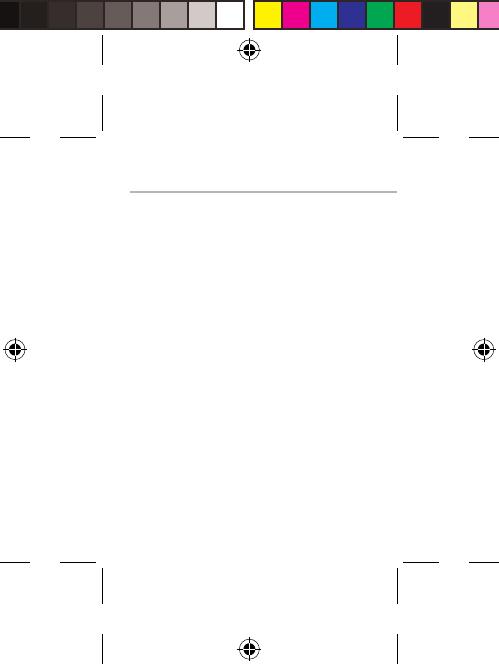
116116
Probleemoplossing
Mijn telefoon doet niets meer of kan niet
worden ingeschakeld
Controleer de batterijcontacten, verwijder
de batterij en plaats de batterij weer terug
en zet dan uw telefoon aan. Controleer uw
batterijlading en laad de batterij ten minste 20
minuten lang op.
Mijn telefoon kan geen verbinding maken
met een netwerk of "Geen service" wordt
weergegeven
Probeer op een andere locatie verbinding te
maken. Informeer bij uw beheerder naar uw
netwerkdekking.
Ik kan geen uitgaande gesprekken voeren
Controleer of uw telefoon is verbonden met
een netwerk en of het netwerk overbelast of
niet beschikbaar is.
Ik kan geen inkomende gesprekken
ontvangen
Controleer of uw telefoon is ingeschakeld en
is verbonden met een netwerk (controleer of
het netwerk overbelast of niet beschikbaar is).
PIN-code van SIM-kaart geblokkeerd
Neem contact op met uw netwerkbeheerder
voor de PUK-code (Personal Unblocking Key).
Een nieuw 3G-netwerk configureren
Als uw apparaat niet automatisch verbinding
ARCHOS_50_Platinum_book_quick.indd 116 11/06/2013 17:54:25
















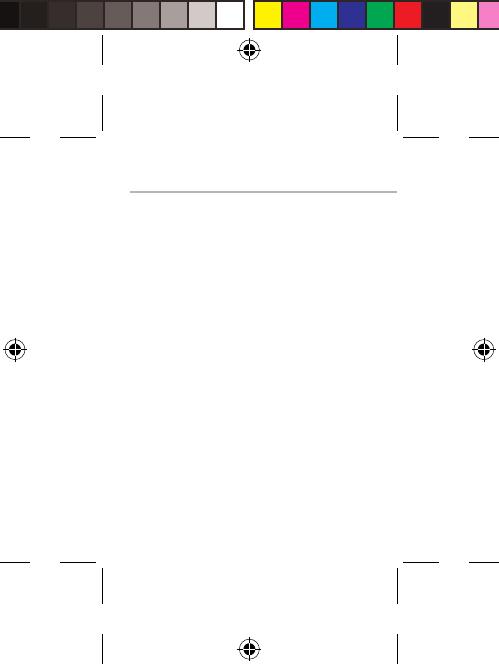

 Archos Xenon Series User Xenon 80 Handleiding
Archos Xenon Series User Xenon 80 Handleiding
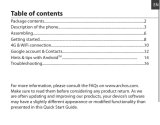 Archos Helium 45 Helium de handleiding
Archos Helium 45 Helium de handleiding